Cómo deshabilitar las actualizaciones automáticas de aplicaciones en Android

De forma predeterminada, las aplicaciones de Android descargadas de Google Play Store se actualizan automáticamente. Si prefiere revisar las actualizaciones y los permisos nuevos o modificados asociados con las actualizaciones, puede optar por deshabilitar las actualizaciones automáticas.
Las opciones de actualizaciones automáticas son ligeramente diferentes en la nueva versión (5.0) de Play Store. Le mostraremos cómo hacerlo tanto en la versión anterior como en la nueva.
Google Play Store anterior a la Versión 5.0
Para desactivar las actualizaciones automáticas en las versiones de Play Store anteriores a la 5.0, toque el ícono de Play Store en la pantalla de Inicio.
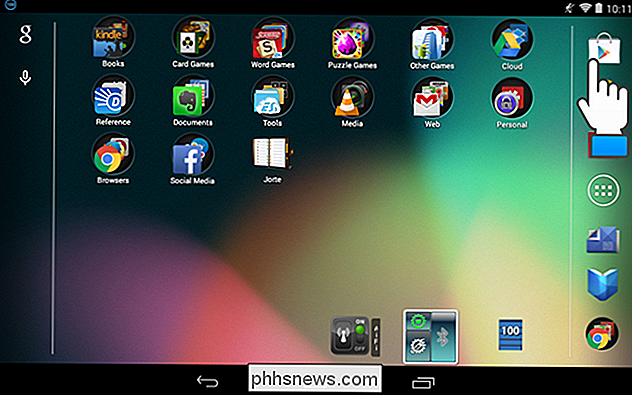
En Play Store, toque el botón de menú en la esquina superior izquierda de la pantalla.
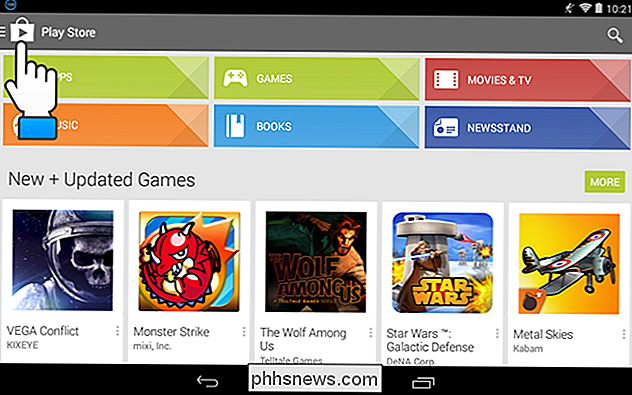
Toque "Configuración" en el menú.
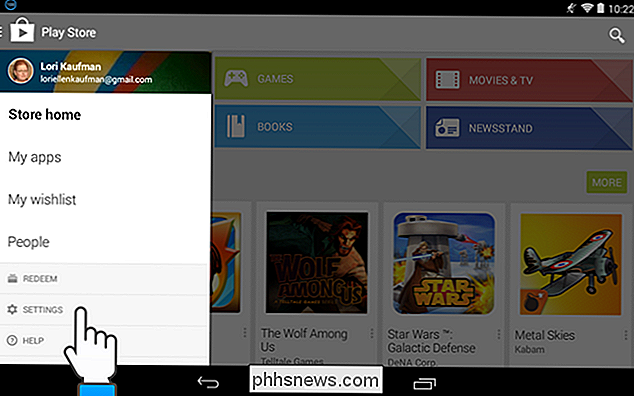
La opción "Actualizar automáticamente aplicaciones" es en la sección "General" de la pantalla "Configuración". Si dice "Actualizar aplicaciones automáticamente en cualquier momento". Se pueden aplicar cargos por datos, "entonces tus aplicaciones se actualizarán automáticamente. Para desactivar esta opción, toque "Actualizar automáticamente aplicaciones".
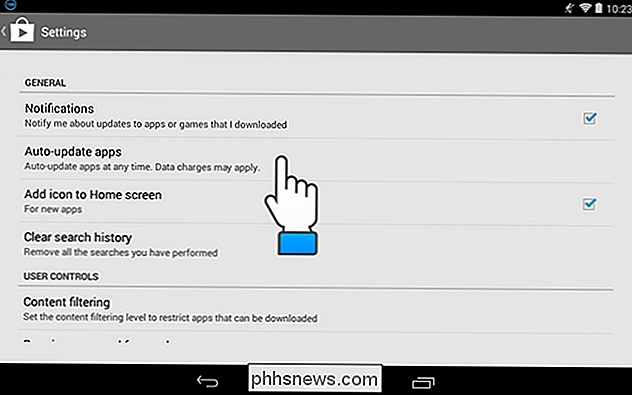
En el cuadro de diálogo "Actualización automática de aplicaciones", toque "No actualizar automáticamente aplicaciones".
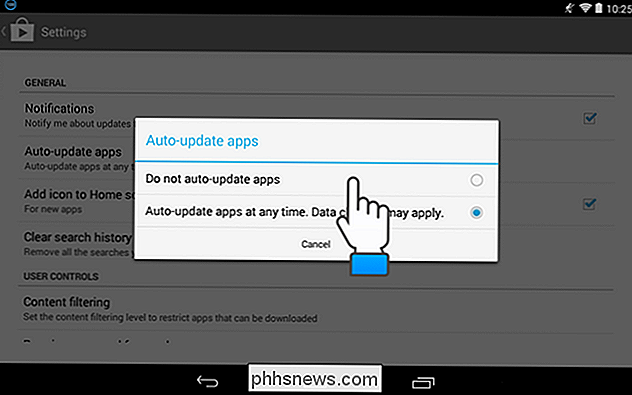
El cuadro de diálogo se cierra y el "Auto- la opción "actualizar aplicaciones" se actualiza con la configuración "No actualizar automáticamente aplicaciones". Toca el icono de Play Store en la esquina superior izquierda de la pantalla para volver a la pantalla principal de Play Store. También puede tocar el botón Atrás en su dispositivo.
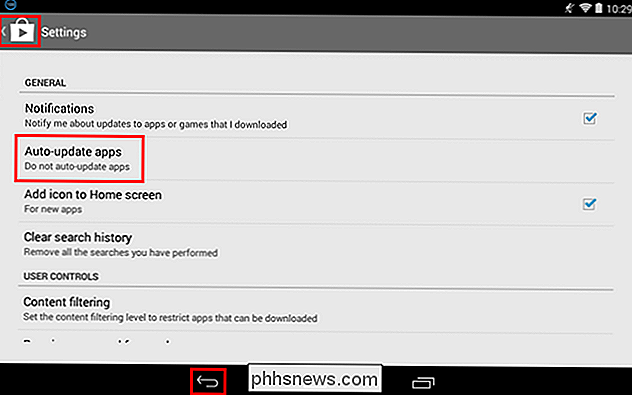
En un Google Nexus 7, cuando mantiene el dispositivo en modo horizontal y se encuentra en la pantalla "Mis aplicaciones", la pantalla se divide en dos paneles. El panel izquierdo contiene su lista de aplicaciones "Instaladas" y "Todas las aplicaciones". El panel izquierdo contiene botones que le permiten "Abrir", "Actualizar" o "Desinstalar" la aplicación. La casilla de verificación "Permitir actualización automática" también está disponible en el panel derecho.
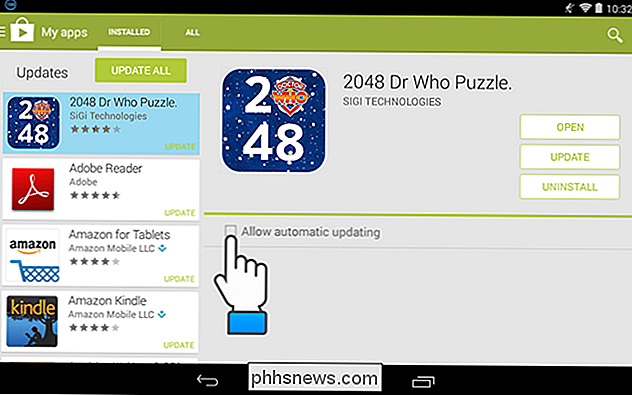
Si selecciona la casilla de verificación "Permitir actualización automática" para que haya una marca de verificación en el cuadro, aparecerá el siguiente cuadro de diálogo que le preguntará si desea active la actualización automática para todas las aplicaciones.
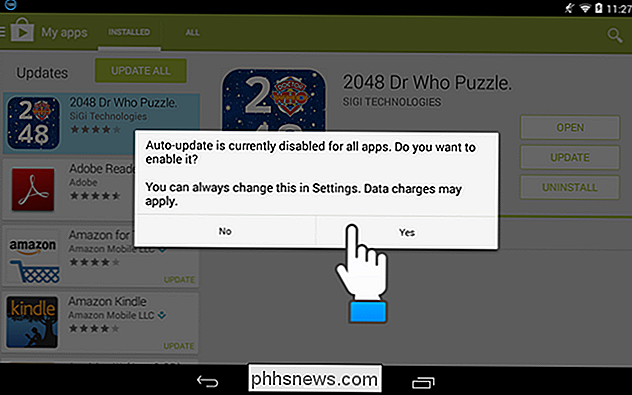
NOTA: Puede ver detalles sobre los permisos necesarios para una aplicación tocando "Detalles de permiso" en la parte inferior de la página de la aplicación en Google Play Store.
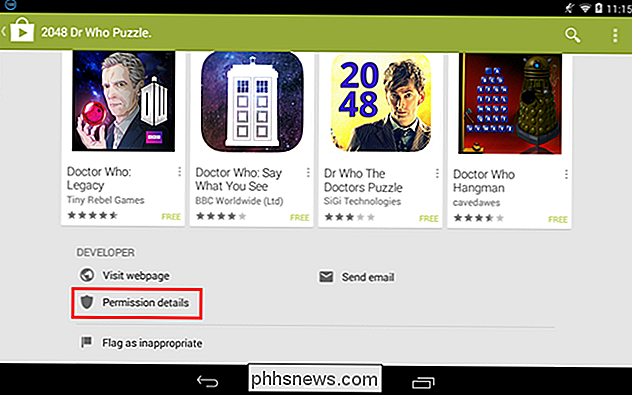
Google Play Store Versión 5.0
Para desactivar las actualizaciones automáticas en la versión 5.0 de Play Store, abra Play Store y toque el ícono de menú en la esquina superior izquierda de la pantalla.
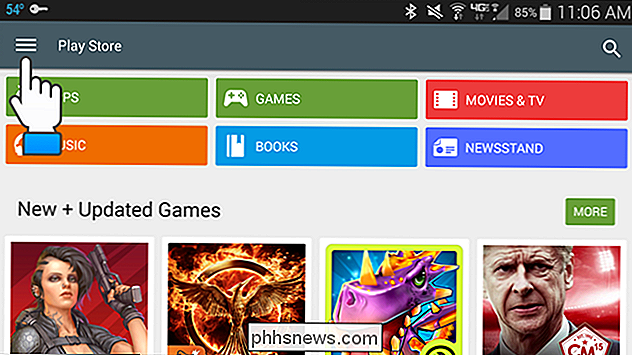
Desplácese hacia abajo y toque "Configuración" en el menú .
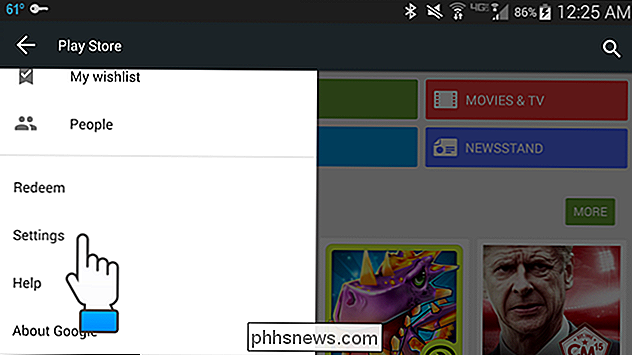
Si sus aplicaciones se han actualizado automáticamente, la configuración de "Actualización automática de aplicaciones" en la sección "General" en la pantalla "Configuración" mostrará "Actualización automática de aplicaciones en cualquier momento". Se pueden aplicar cargos de datos. "Para cambiar esta configuración, toque" Actualización automática de aplicaciones ".
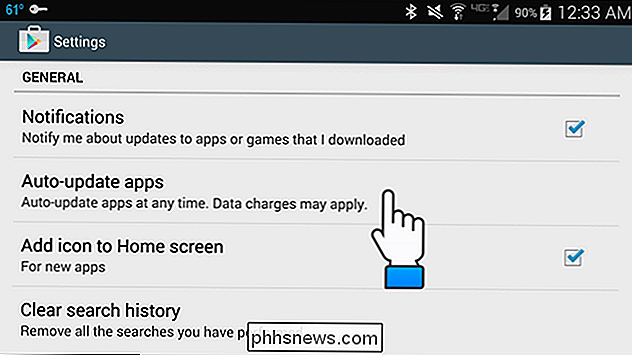
Aparece el cuadro de diálogo" Actualización automática de aplicaciones ". Para evitar que las aplicaciones se actualicen automáticamente, toque la opción "No actualizar automáticamente las aplicaciones".
NOTA: Si desea que las aplicaciones se actualicen automáticamente, pero desea evitar sobrepasar el límite de datos, toque "Actualizar automáticamente aplicaciones". solo con Wi-Fi "opción. Esa opción permite que tus aplicaciones se actualicen automáticamente solo cuando estás conectado a una red Wi-Fi para que no uses datos para hacerlo.

En la versión 5.0 de Google Play Store, aún puedes ver los permisos para un aplicación tocando "Detalles de permiso" en la parte inferior de la página de la aplicación.
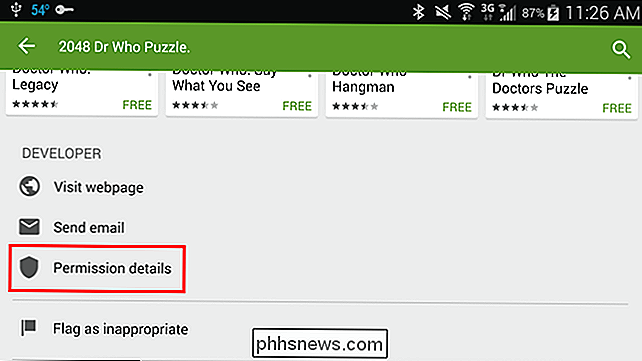
La actualización manual de las aplicaciones le permite revisar los permisos para cada una, asegurándose de que sean aquellas con las que está de acuerdo o que puede tolerar.

Cómo elegir las aplicaciones predeterminadas en un iPhone o iPad
Apple intenta detenerlo, pero hay formas de cambiar sus aplicaciones predeterminadas en iOS. Puede usar su navegador, cliente de correo electrónico y su aplicación de mapas favoritos en lugar de las propias aplicaciones de Apple. Puede cambiar sus aplicaciones predeterminadas mediante la interrupción de su iPhone, iPad o iPod Touch, pero esa no es la única manera.

Cómo cambiar el formato de archivo predeterminado para guardar en Word, Excel y PowerPoint 2016
Si usa Word, Excel o PowerPoint 2016 y suele compartir sus archivos con personas que utilizan En versiones anteriores, puede resultar tedioso seleccionar la opción de guardar archivos en el formato anterior todo el tiempo. Aquí se explica cómo cambiar el formato de archivo predeterminado para el cuadro de diálogo Guardar.



